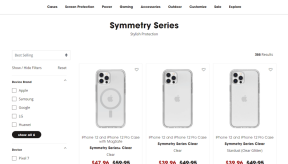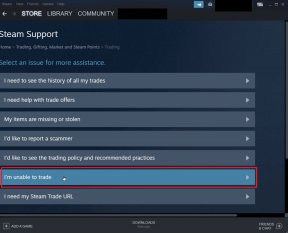วิธีบล็อก YouTube ด้วยเวลาหน้าจอบน iPhone และ iPad
เบ็ดเตล็ด / / November 29, 2021
YouTube ให้ความบันเทิงและให้ความรู้ แต่มันก็อาจเป็นภัยคุกคามที่แท้จริงได้เช่นกัน มอบ iPhone หรือ iPad ของคุณให้ใครซักคน ส่วนใหญ่พวกเขาจะจบลง ล้อเล่นบน YouTube. หรือคุณอาจพบว่าตัวเองติดอยู่ที่หน้าจอเพื่อดูวิดีโอแมวเจ๋งๆ บ่อยกว่าที่คุณต้องการ

หากเป็นข้อกังวล มีหลายวิธีในการบล็อก YouTube บน iOS โดยได้รับความอนุเคราะห์จาก Screen Time ข้อจำกัดเหล่านี้อาจไม่สำคัญมากนัก หากขาดวินัย เพื่อให้พวกเขาบังคับใช้ อย่างไรก็ตาม ข้อจำกัดเดียวกันนี้ทำให้เกิดความอัศจรรย์ใจในสถานการณ์อุปกรณ์ที่ใช้ร่วมกันหรือเมื่อต้องคำนึงถึงการจัดการอุปกรณ์ระยะไกล
ดังนั้นโดยไม่ต้องกังวลใจอีกต่อไป มาดำดิ่งและดูวิธีการที่เป็นไปได้ทั้งหมดที่คุณสามารถใช้เพื่อจำกัดหรือจำกัดการเข้าถึง YouTube โดยใช้เวลาหน้าจอ
บล็อก YouTube ด้วยการจำกัดอายุ
วิธีที่ง่ายและรวดเร็วที่สุดในการบล็อก YouTube ผ่าน Screen Time คือการใช้การจำกัดอายุ อย่างไรก็ตาม การดำเนินการนี้จะปิดใช้งานแอปอื่นๆ ที่มีอายุเกินระดับอายุใกล้เคียงกัน ค่อนข้างมีประโยชน์เมื่อพูดถึงเด็ก แต่ค่อนข้างไม่สะดวกหากคุณต้องการบล็อก YouTube สำหรับตัวคุณเองหรือวัยรุ่นคนอื่น
ขั้นตอนที่ 1: เปิดแอปการตั้งค่าบน iPhone หรือ iPad ของคุณ แตะเวลาหน้าจอ แล้วแตะการจำกัดเนื้อหาและความเป็นส่วนตัว

บันทึก: หากคุณไม่มีรหัสผ่านเวลาหน้าจอ ให้ลองตั้งค่าเพื่อป้องกันไม่ให้ผู้อื่นแก้ไขการตั้งค่าเวลาหน้าจอของคุณ แตะตั้งค่ารหัสผ่านเวลาหน้าจอเพื่อทำเช่นนั้น
ขั้นตอนที่ 2: แตะการจำกัดเนื้อหา

บันทึก: หากคุณไม่เห็นตัวเลือกการจำกัดเนื้อหา ให้เปิดสวิตช์ถัดจากการจำกัดเนื้อหาและความเป็นส่วนตัว
ขั้นตอนที่ 3: แตะแอพ

ขั้นตอนที่ 4: เลือกระดับอายุ 12 ปีขึ้นไป (หรือต่ำกว่า) แล้วกลับไปจนสุดทาง

คุณจะไม่พบ YouTube รวมถึงแอปอื่นๆ ที่มีอายุเกิน 12 ปีขึ้นไปซึ่งแสดงอยู่ในหน้าจอหลักอีกต่อไป
หากคุณเปลี่ยนใจ ให้กลับไปและเพิ่มการจำกัดอายุเป็นอย่างน้อย 17+ เพื่อเลิกบล็อก YouTube หากต้องการปลดบล็อกแอปทั้งหมดที่จำกัดไว้ข้าง YouTube คุณอาจต้องเลือกตัวเลือกอนุญาตแอปทั้งหมดแทน
เกี่ยวกับ Guiding Tech
กำหนดระยะเวลา
คุณลักษณะที่ดีที่สุดของ Screen Time คือความสามารถในการกำหนดเวลาเพื่อจำกัดการใช้แอป เป็นตัวเลือกที่ดีกว่าการใช้การจำกัดอายุมาก โดยเฉพาะอย่างยิ่งหากคุณต้องการจำกัดระยะเวลาที่คุณหรือคนอื่นจะติด YouTube ทุกวัน
ขั้นตอนที่ 1: เลือกอุปกรณ์ของคุณจากภายในแผงเวลาหน้าจอ

ขั้นตอนที่ 2: ใต้รายการที่ใช้มากที่สุด ให้แตะ YouTube

บันทึก: หากคุณไม่เห็น YouTube อยู่ในรายการ ให้สลับไปที่แท็บ 7 วันล่าสุด (ด้านบนของหน้าจอ) หรือใช้แอป YouTube สักสองสามนาทีแล้วกลับมาใหม่
ขั้นตอนที่ 3: ใต้ขีดจำกัด ให้แตะเพิ่มขีดจำกัด

ขั้นตอนที่ 4: ระบุการจำกัดเวลา แล้วแตะ เพิ่ม
เคล็ดลับ: เพิ่มขีดจำกัดเวลาขั้นต่ำ 1 นาที หากคุณต้องการบล็อก YouTube โดยเร็วที่สุด

YouTube จะถูกบล็อกเมื่อคุณถึงขีดจำกัดเวลาที่กำหนด
ลบ YouTube และจำกัด App Store
อีกวิธีหนึ่งเกี่ยวข้องกับการลบ YouTube แล้วจำกัดการติดตั้งจาก App Store. วิธีที่สะดวกมาก หากคุณไม่ต้องการยุ่งกับการจำกัดอายุหรือการจำกัดเวลา อย่างไรก็ตาม คุณจะต้องยกเลิกข้อจำกัดชั่วคราวทุกครั้งที่คุณต้องการติดตั้งแอปอื่น
ขั้นตอนที่ 1: ลบยูทูบ ในการทำเช่นนั้น ให้แตะไอคอน YouTube ค้างไว้ รอให้มันกระตุกแล้วแตะ "x" เล็กๆ ที่ขอบซ้ายบนของไอคอนแอป YouTube

ขั้นตอนที่ 2: บนแผงเวลาหน้าจอ ให้แตะการจำกัดเนื้อหาและความเป็นส่วนตัว แล้วแตะการซื้อใน iTunes & App Store

ขั้นตอนที่ 3: แตะการติดตั้งแอพ

ขั้นตอนที่ 4: แตะไม่อนุญาต

ทั้งคุณและใครก็ตามจะไม่สามารถติดตั้ง YouTube (หรือแอปอื่นๆ สำหรับเรื่องนั้น) เว้นแต่คุณจะเลือกที่จะยกเลิกข้อจำกัดในการติดตั้ง App Store อย่างชัดแจ้ง
เกี่ยวกับ Guiding Tech
บล็อกเว็บไซต์ YouTube
การบล็อกแอป YouTube โดยใช้วิธีการข้างต้นจะไม่หยุดคุณหรือใครก็ตามจากการเข้าถึง YouTube โดยใช้เว็บเบราว์เซอร์ นี่คือวิธีที่คุณควรหลีกเลี่ยงเช่นกัน
ขั้นตอนที่ 1: บนแผงเวลาหน้าจอ ให้แตะการจำกัดเนื้อหาและความเป็นส่วนตัว แตะการจำกัดเนื้อหา แล้วแตะเนื้อหาเว็บ

ขั้นตอนที่ 2: แตะจำกัดเว็บไซต์สำหรับผู้ใหญ่ แล้วแตะเพิ่มเว็บไซต์ภายใต้ไม่อนุญาต

ขั้นตอนที่ 3: ใส่ URL ของ YouTube: https://www.youtube.com

ขั้นตอนที่ 4: มุ่งหน้ากลับแล้วลองไปที่ YouTube คุณจะพบว่ามันถูกบล็อกโดยไม่คำนึงถึงเบราว์เซอร์ที่คุณใช้

แน่นอนว่าเว็บไซต์ทั้งหมดที่มีเนื้อหาเกี่ยวกับผู้ใหญ่จะถูกบล็อกเช่นกัน
การจัดการเวลาหน้าจอระยะไกล
อย่างที่คุณเห็น หลายวิธีที่คุณสามารถบล็อก YouTube ได้นั้นมีประโยชน์เมื่อจัดการพฤติกรรมการบริโภควิดีโอของเด็ก หากบุตรหลานของคุณมีอุปกรณ์ iOS ของตัวเอง คุณสามารถควบคุมอุปกรณ์จากระยะไกลได้โดยใช้คุณสมบัติ Family Sharing ของ Apple
แตะโปรไฟล์ของคุณภายในแอปการตั้งค่า จากนั้นแตะ Family Sharing เพื่อเพิ่มบุตรหลานของคุณเป็นสมาชิกครอบครัว หลังจากนั้นตรงไปที่แผงเวลาหน้าจอ

แตะชื่อบุตรหลานของคุณจากใต้ส่วน Family แล้วคุณจะเห็นแผงเวลาหน้าจอที่ชวนให้นึกถึงชื่อบนอุปกรณ์ของคุณเอง จากนั้นคุณสามารถใช้เพื่อบล็อกการเข้าถึง YouTube ได้ทันที หรือคุณสามารถจำกัดจำนวนการรับชม YouTube โดยใช้การจำกัดเวลา มันเป็นไปตามขั้นตอนเดียวกันสำหรับเกือบทุกอย่าง
เกี่ยวกับ Guiding Tech
YouTube ถูกบล็อก
นั่นคือวิธีที่คุณควรบล็อก YouTube ในที่สุด คุณก็จะมีความอุ่นใจที่จำเป็นอย่างยิ่ง โดยเฉพาะอย่างยิ่งถ้าคุณมีลูกอยู่ด้วย และอย่าลืมว่าคุณสามารถใช้เทคนิคเดียวกันนี้จากระยะไกลบนอุปกรณ์อื่นๆ ได้เช่นกัน
ถัดไป: ผู้คนจากทั่วโลกดูวิดีโอ YouTube รวมกันกว่าพันล้านชั่วโมงต่อวัน เหลือเชื่อใช่มั้ย? คลิกลิงก์ด้านล่างเพื่อค้นหาข้อเท็จจริงที่น่าสนใจเพิ่มเติมเกี่ยวกับ YouTube